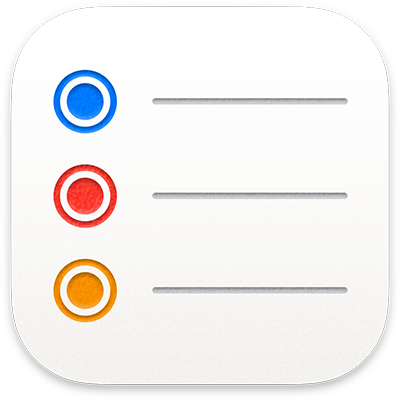
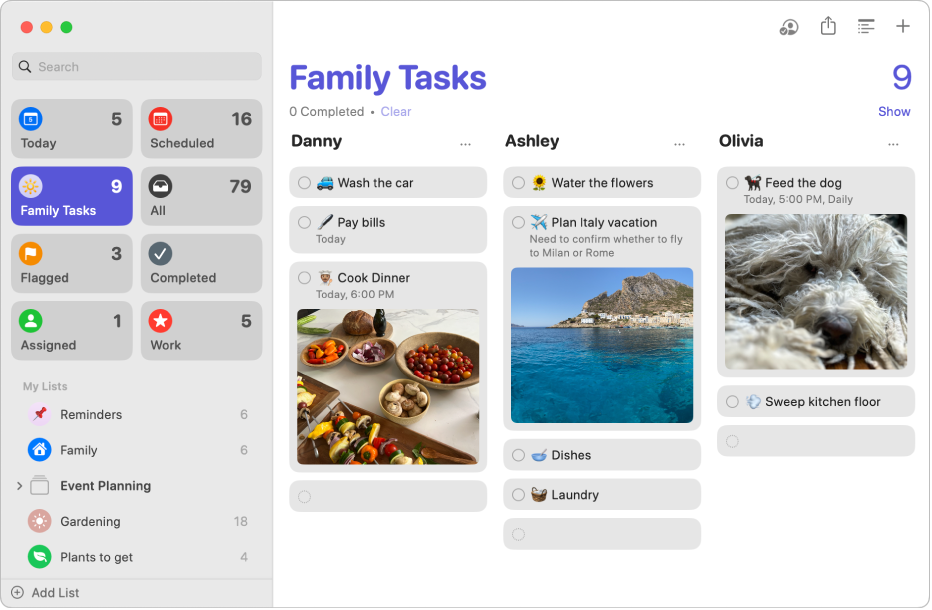
Kom i gang med Påmindelser
Kom hurtigt i gang med at bruge Påmindelser for at følge og organisere dine huskelister, og find ud af, hvad du ellers kan gøre.
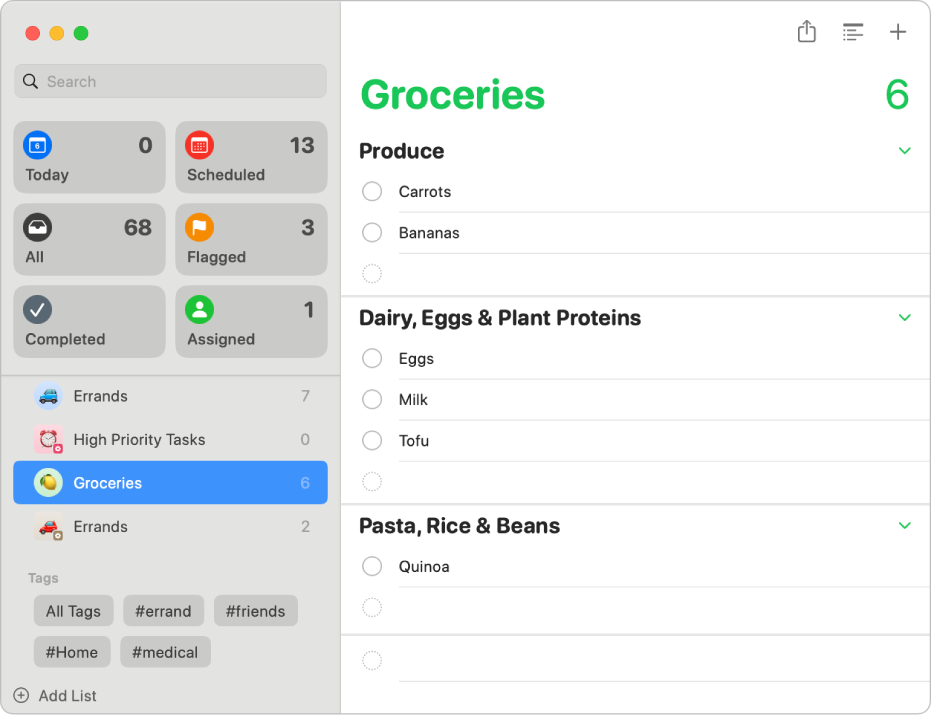
Organiser dine indkøbslister
Opret en indkøbsliste, som automatisk placerer varer i kategorier for at gøre indkøb nemmere.
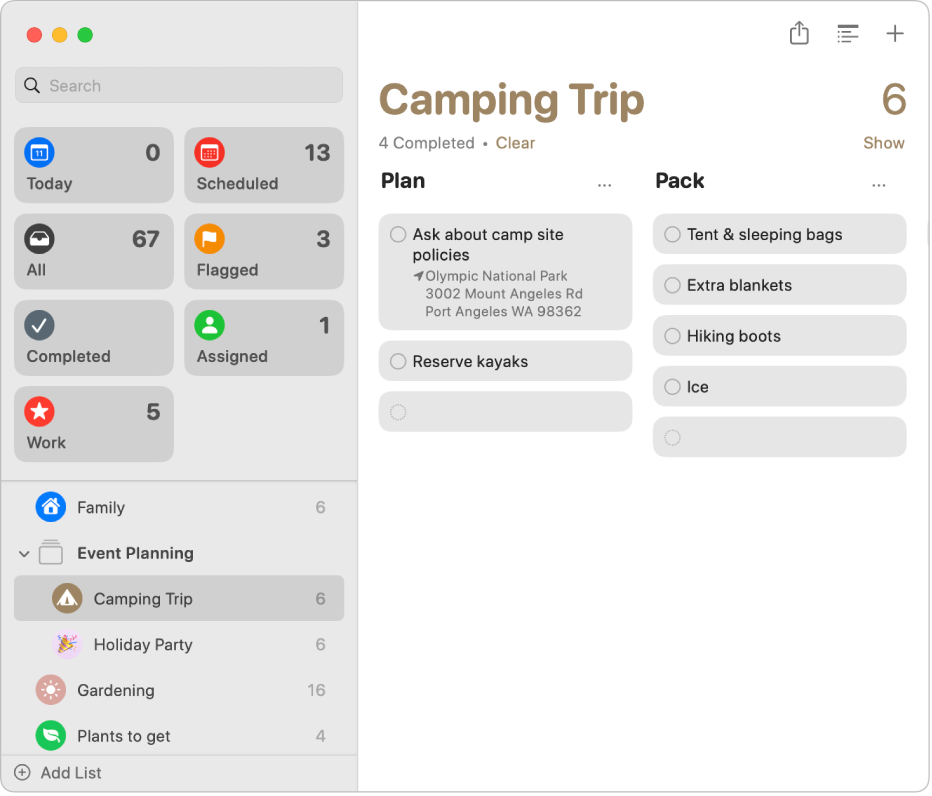
Skift oversigt
Vælg en visning — lister eller kolonner, smarte lister og fastgjorte lister — det er dit valg.
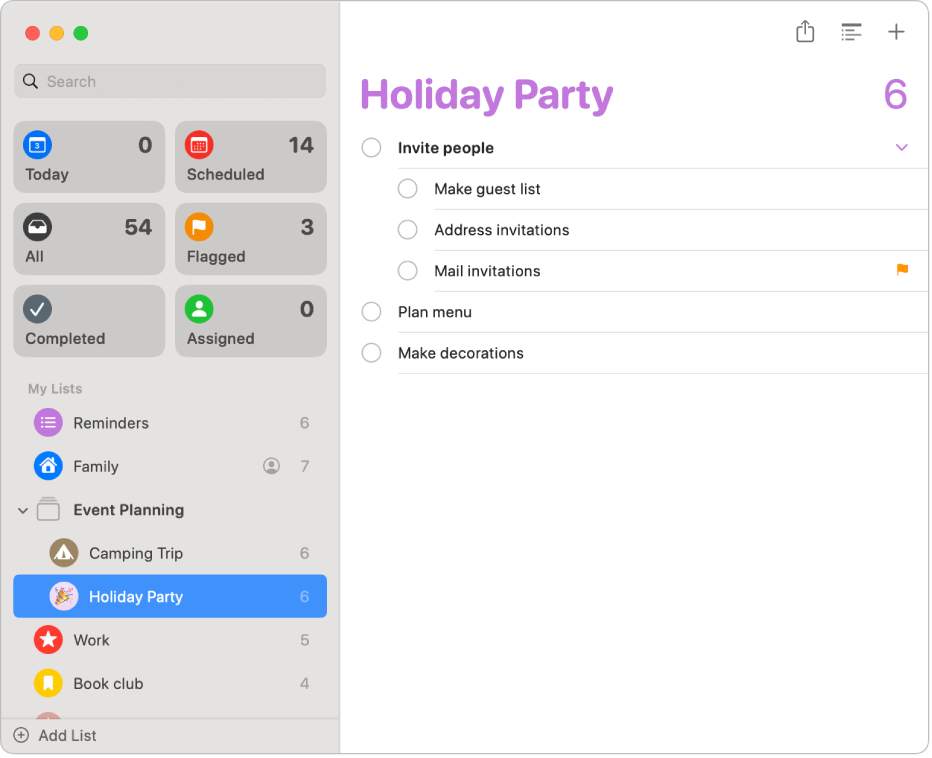
Gå i dybden med underopgaver
Brug underopgaver, når du vil føje flere oplysninger til en påmindelse.
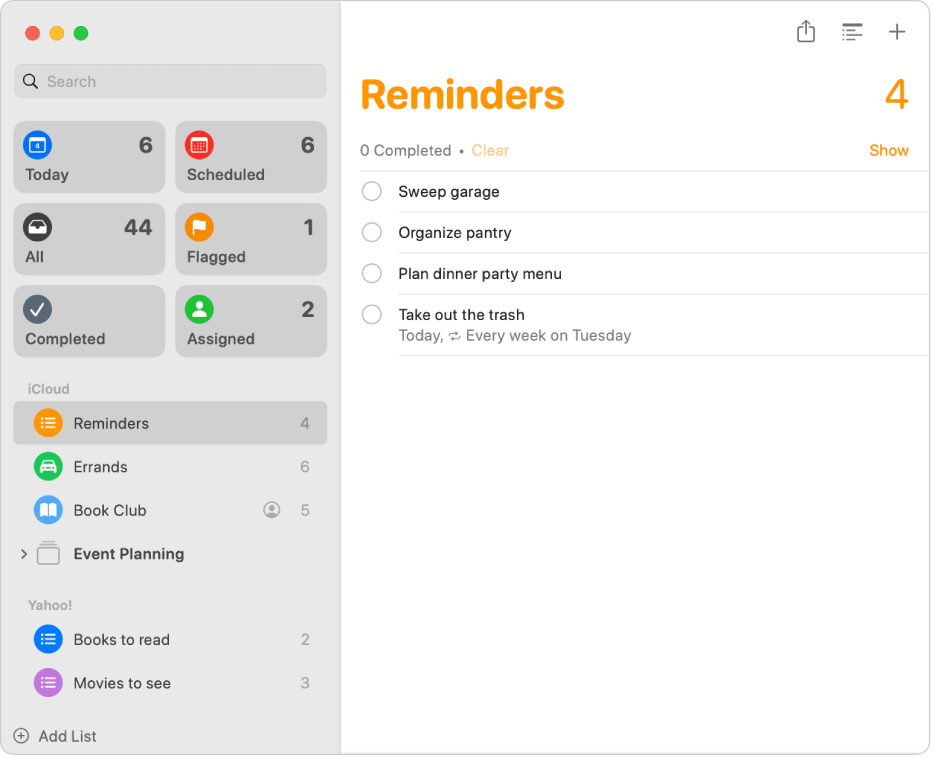
Flere konti, en huskeliste
Administrer alle dine huskelister i Påmindelser, også hvis de er i forskellige konti, f.eks. iCloud, Exchange, Yahoo eller AOL.
Du kan gennemse brugerhåndbogen til Påmindelser ved at klikke på indholdsfortegnelsen øverst på siden eller skrive et ord eller en sætning i søgefeltet.